Win 8应用商店下载失败提示80070057的处理办法
很多用户都喜欢逛Win8.1系统应用商店,而且还经常下载自己想要的软件。不过,有些用户在应用商店下载自己想要的应用时提示错误80070057导致无法下载。那么,对于这问题该怎么来处理呢?下面,小鱼一键重装系统小编就来和大家介绍两种关于此问题的解决方法。
方法一、清理缓存
1、按下Windows+R键输入“services.msc”,进入“服务”窗口,
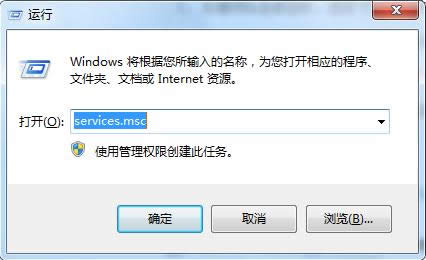
2、关闭Windows Update服务;
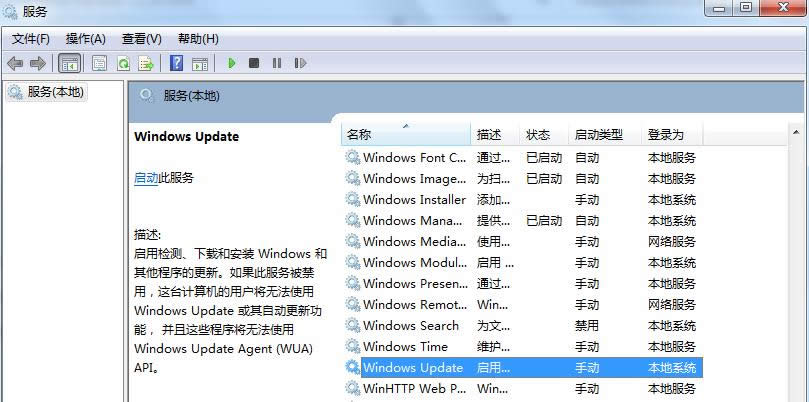
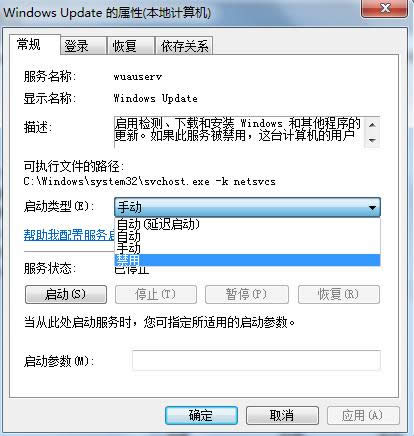
3、按照地址找到Softwaredistribution文件夹,C:\windows\SoftwareDistribution;
4、将该文件夹重新命名,例如SoftwareDistribution1;
5、重新将Windows Update服务开启,系统会重新生成SoftwareDistribution文件夹
方法二、手动设置DNS
1、 右键网络连接图标,选择“打开网络和共享中心”;
2、点击现在连接的网络名称,打开网络状态窗口,点击“属性”;
3、在网络属性窗口中双击“Internet协议版本4,将DNS服务器手动设置为”4 2 2 2“和”4 2 2 1“,确定后重试。
扩展阅读:Win10系统清理应用商店缓存的方法
1、使用键盘组合快捷键: Win + R 打开运行对话框,然后输入命令:wsreset 完成后,点击确定或按回车键打开。2、运行wsreset命令后,就会自动清理应用商店缓存,并打开Win10应用商店。
好了,Win8.1系统应用商店无法下载提示80070057错误的解决方法就介绍到这了,要是你也碰到类似问题,不妨任选一种方法来处理,希望本文介绍的内容对大家有所帮助。
……